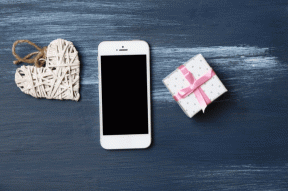10 najlepších spôsobov, ako opraviť galériu Samsung, ktorá nezobrazuje všetky obrázky na telefónoch Galaxy
Rôzne / / November 23, 2023
Telefóny Samsung Galaxy majú predvolenú aplikáciu Galéria na správu a úpravu mediálnych súborov. Aj keď ide o ponuku bohatú na funkcie od spoločnosti Samsung, mnohí sa sťažovali, že aplikácia Galéria nezobrazuje všetky obrázky a videá.

Niektorí vyvolali problémy s tým, že sa fotografie na karte SD nezobrazujú v Galérii Samsung. Niekoľko faktorov môže zabrániť zobrazovaniu vašich mediálnych súborov v aplikácii Galéria. Môže to byť spôsobené poškodenými súbormi, skrytými fotografiami, nedostatkom povolenia atď. Začnime základmi a prejdite na pokročilé triky na vyriešenie problému.
1. Reštartujte telefón Samsung
Ak tvoj Telefón Samsung nerozpoznal kartu SD, jeho médiá sa nezobrazia v aplikácii Galéria. Mali by ste reštartovať telefón Samsung a skúsiť to znova.
Krok 1: Potiahnutím nadol z domovskej obrazovky otvorte centrum upozornení.
Krok 2: Opätovným potiahnutím nadol rozbaľte ponuku rýchlych prepínačov.

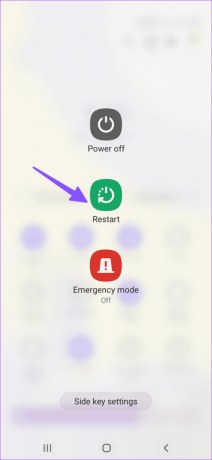
Klepnite na tlačidlo napájania a vyberte možnosť Reštartovať.
2. Stiahnite si súbory znova
Stiahli ste poškodené súbory z webu? Tieto fotografie a videá sa nemusia zobraziť v Galérii telefónu Samsung, kým si ich znova nestiahnete. Budete sa musieť pripojiť k vysokorýchlostnému pripojeniu na internet a skúsiť sťahovať súbory znova.
3. Nepodporované typy súborov
Predvolená aplikácia Galéria podporuje populárne formáty súborov ako JPEG, PNG, HEIC, MKV atď. Ak ste však dostali živé fotografie, spomalené videá a časozberné kotúče od iného používateľa systému Android alebo iPhone, môžete mať problémy s prehrávaním týchto mediálnych súborov v aplikácii Galéria.
4. Skontrolujte povolenie na ukladanie
Odmietli ste povolenie na ukladanie pre aplikáciu Galéria? Nemôže čítať a zobrazovať fotografie a videá uložené v telefóne Samsung. Pomocou krokov uvedených nižšie musíte povoliť potrebné povolenie.
Krok 1: Dlho stlačte ikonu aplikácie Galéria a otvorte informačnú ponuku.
Krok 2: Vyberte Povolenia a klepnite na Súbory a médiá.


Krok 3: Klepnite na Povoliť v nasledujúcej ponuke.

Znova spustite Galériu na telefóne Samsung a skontrolujte multimediálne súbory.
Aplikácia Galéria vám umožňuje skryť nepotrebné albumy pred zvedavými očami. Ak ste skryli niekoľko albumov, aktivujte tieto albumy pomocou krokov uvedených nižšie.
Krok 1: Otvorte aplikáciu Galéria na telefóne Samsung. Prejdite do ponuky Albumy.
Krok 2: Klepnite na ponuku s tromi bodkami v hornej časti a vyberte možnosť Skryť alebo odkryť albumy.
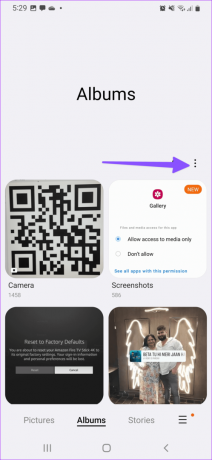
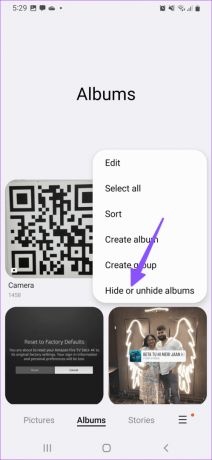
Krok 3: Vypnite prepínač vedľa skrytých albumov.

Krok 4: Vráťte sa a skontrolujte svoje fotografie a videá v skrytom albume.
6. Skontrolujte kôš
Neodstránili ste omylom dôležité fotografie a videá v aplikácii Galéria? Našťastie môžete obnoviť odstránené mediálne súbory z koša.
Krok 1: Spustite Galériu a klepnite na ponuku hamburgerov v pravom dolnom rohu.
Krok 2: Vyberte Kôš.

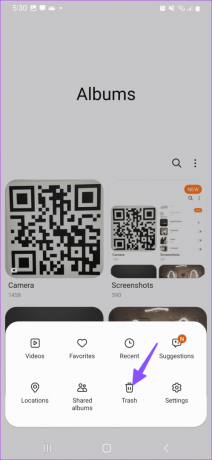
Krok 3: Dlho stlačte na fotografiách a videách a stlačte Obnoviť.
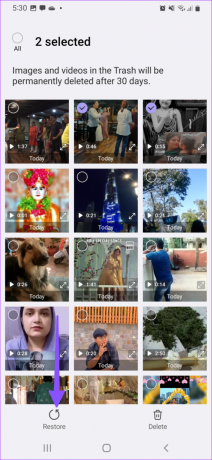
Vráťte sa do hlavnej ponuky a skontrolujte obnovené fotografie a videá.
7. Nájdite fotografie a videá v uzamknutom priečinku a zabezpečenom priečinku
Fotky Google ponúkajú uzamknutý priečinok a používateľské rozhranie Samsung One má zabezpečený priečinok na skrytie súkromných mediálnych súborov. Ak máte dôverné fotografie a videá uložené v uzamknutom priečinku alebo zabezpečenom priečinku, nezobrazia sa v aplikácii Galéria. Tu je návod, ako môžete takéto fotografie odkryť.
Krok 1: Spustite Fotky Google, prejdite do Knižnice a vyberte položku Nástroje.
Krok 2: Klepnite na položku Uzamknutý priečinok. Overte svoju identitu.
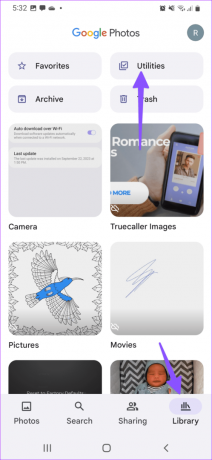
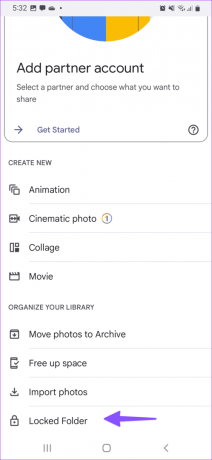
Krok 3: Dlho stlačte na fotografiách a videách a vyberte Presunúť. Presuňte ich z uzamknutého priečinka.
Ak ty použite zabezpečený priečinok Samsung, vykonajte kroky uvedené nižšie.
Krok 1: Spustite zabezpečený priečinok na telefóne Samsung.
Krok 2: Otvorte Galériu a vyberte fotografie a videá.
Presuňte ich zo zabezpečeného priečinka.
8. Uložte fotografie z aplikácií na odosielanie okamžitých správ
Nezobrazujú sa vaše fotografie WhatsApp a Telegram v aplikácii Galéria? Ak chcete uložiť prijaté obrázky do aplikácie Galéria, musíte vykonať potrebné vylepšenia v príslušnej aplikácii. Vezmime si ako príklad WhatsApp.
Krok 1: Otvorte WhatsApp a klepnite na ponuku troch zvislých bodiek v pravom hornom rohu. Vyberte položku Nastavenia.
Krok 2: Vyberte položku Rozhovory.
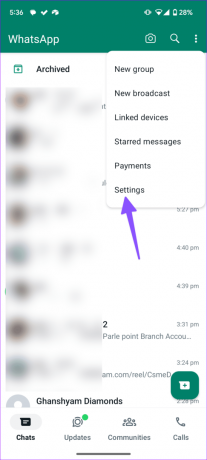
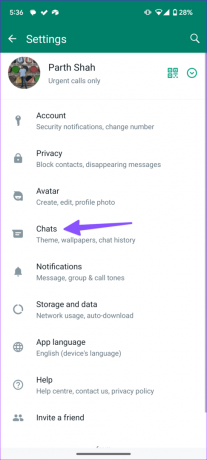
Krok 3: Povoľte prepínač Viditeľnosť médií.
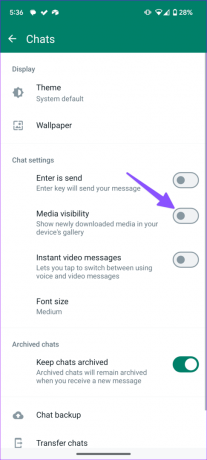
Vaše novo stiahnuté médiá sa zobrazia v galérii vášho telefónu.
9. Galéria Force Stop
Aplikáciu Galéria môžete vynútene zastaviť a skúsiť ju znova otvoriť.
Krok 1: Prejdite do ponuky informácií o aplikácii Galéria (skontrolujte kroky vyššie).
Krok 2: Vyberte možnosť Vynútiť zastavenie a môžete začať.
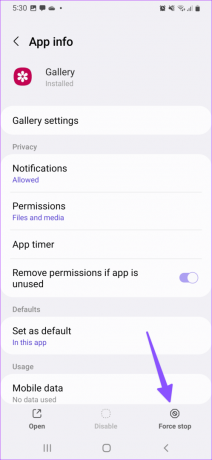
10. Aktualizujte jedno používateľské rozhranie
Spoločnosť Samsung aktualizuje aplikáciu Galéria pomocou zostavení One UI. Môžete si nainštalovať najnovšiu aktualizáciu One UI a znova skúsiť šťastie s Galériou.
Krok 1: Prejdite na Nastavenia a prejdite na Aktualizácia softvéru.
Krok 2: Stiahnite si a nainštalujte najnovšiu verziu One UI do svojho telefónu.

Galéria Samsung, ktorá nezobrazuje niektoré obrázky, vás môže zmiasť, najmä ak chcete zdieľať niekoľko súborov s priateľmi alebo ich nahrať na platformy sociálnych médií. Ktorý trik sa vám osvedčil? Podeľte sa o svoje zistenia v komentároch nižšie.
Posledná aktualizácia 1. novembra 2023
Vyššie uvedený článok môže obsahovať pridružené odkazy, ktoré pomáhajú podporovať Guiding Tech. Nemá to však vplyv na našu redakčnú integritu. Obsah zostáva nezaujatý a autentický.

Napísané
Parth Shah je stále zelený spisovateľ na voľnej nohe, ktorý pokrýva návody, príručky aplikáciami, porovnania, zoznamy a príručky na riešenie problémov na platformách Android, iOS, Windows, Mac a smart TV. Má viac ako päťročné skúsenosti a pokryl viac ako 1 500 článkov o GuidingTech a Android Police. Vo svojom voľnom čase ho uvidíte, ako často sleduje relácie Netflix, číta knihy a cestuje.